win7设置虚拟内存详细步骤 win7如何设置虚拟内存更流畅
更新时间:2023-03-10 09:55:24作者:runxin
在win7电脑中,通常都会有默认设置虚拟内存,能够防止程序运行时出现内存不足导致卡顿的情况出现,不过有些用户的win7系统在安装之后,由于虚拟内存默认设置太小的缘故需要重新调整,那么win7如何设置虚拟内存更流畅呢?下面就是关于win7设置虚拟内存详细步骤。
具体方法:
1、在电脑桌面选中计算机,鼠标右击,点击【属性】。
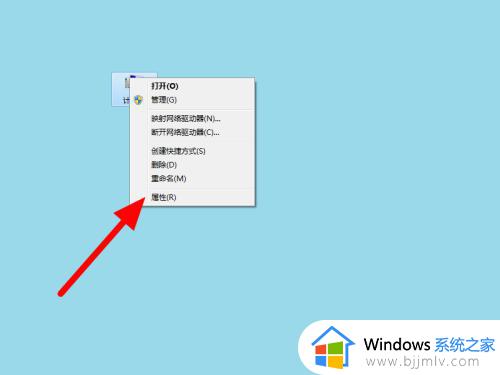
2、在属性页面,点击【高级系统设置】。
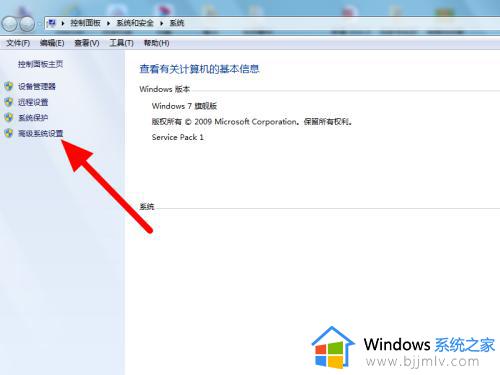
3、在高级选项下找到性能,点击【设置】。
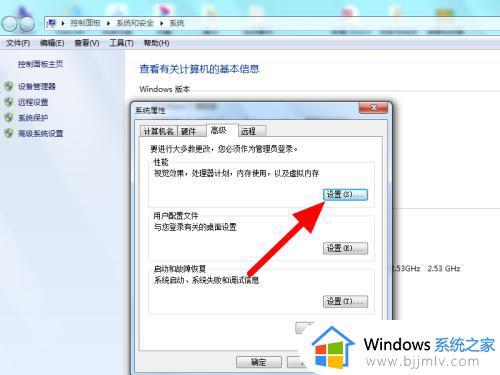
4、在性能选项下,点击【高级】。
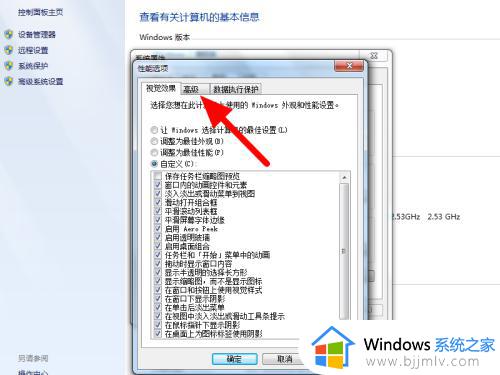
5、在高级选项下,点击【更改】。
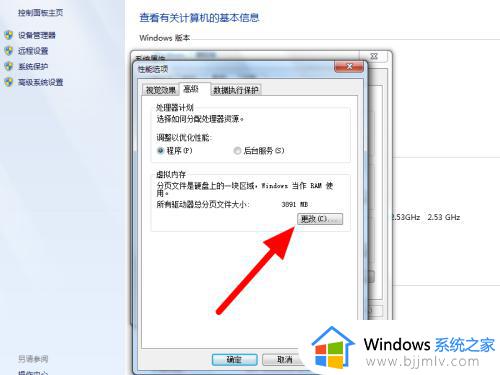
6、在自定义大小选项下,设置空间,点击【确定】。
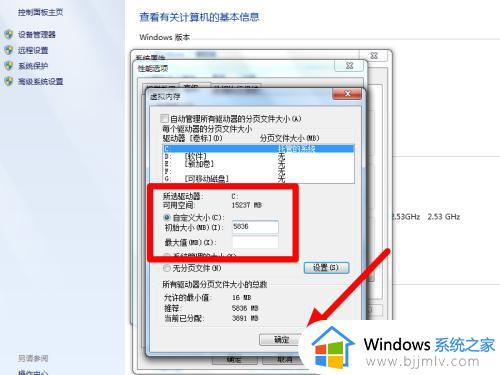
7、单击【确定】,这样就设置成功。
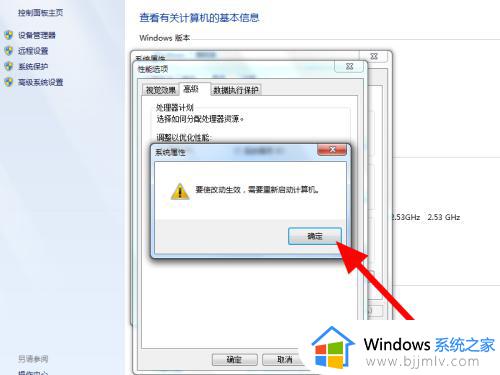
以上就是小编给大家介绍的win7设置虚拟内存详细步骤了,还有不清楚的用户就可以参考一下小编的步骤进行操作,希望能够对大家有所帮助。
win7设置虚拟内存详细步骤 win7如何设置虚拟内存更流畅相关教程
- 虚拟内存怎么设置最好win7 win7虚拟内存设置多少合适
- win7虚拟内存怎么设置最好 win7电脑如何设置虚拟内存
- win7修改虚拟内存设置方法 win7怎么修改虚拟内存
- windows7怎么设置虚拟内存 windows7设置虚拟内存的方法
- win7虚拟内存不足怎么解决 win7虚拟内存不足解决方法
- win7怎么修改虚拟内存 修改win7虚拟内存的方法
- win7添加虚拟打印机pdf步骤 win7电脑如何添加虚拟打印机pdf
- win7开启虚拟化步骤 win7怎么打开虚拟化
- win7怎么设置自动清理内存 win7如何设置自动清理内存
- win7虚拟桌面怎么设置 win7怎么使用虚拟桌面
- win7系统如何设置开机问候语 win7电脑怎么设置开机问候语
- windows 7怎么升级为windows 11 win7如何升级到windows11系统
- 惠普电脑win10改win7 bios设置方法 hp电脑win10改win7怎么设置bios
- 惠普打印机win7驱动安装教程 win7惠普打印机驱动怎么安装
- 华为手机投屏到电脑win7的方法 华为手机怎么投屏到win7系统电脑上
- win7如何设置每天定时关机 win7设置每天定时关机命令方法
热门推荐
win7系统教程推荐
- 1 windows 7怎么升级为windows 11 win7如何升级到windows11系统
- 2 华为手机投屏到电脑win7的方法 华为手机怎么投屏到win7系统电脑上
- 3 win7如何更改文件类型 win7怎样更改文件类型
- 4 红色警戒win7黑屏怎么解决 win7红警进去黑屏的解决办法
- 5 win7如何查看剪贴板全部记录 win7怎么看剪贴板历史记录
- 6 win7开机蓝屏0x0000005a怎么办 win7蓝屏0x000000a5的解决方法
- 7 win7 msvcr110.dll丢失的解决方法 win7 msvcr110.dll丢失怎样修复
- 8 0x000003e3解决共享打印机win7的步骤 win7打印机共享错误0x000003e如何解决
- 9 win7没网如何安装网卡驱动 win7没有网络怎么安装网卡驱动
- 10 电脑怎么设置自动保存文件win7 win7电脑设置自动保存文档的方法
win7系统推荐
- 1 雨林木风ghost win7 64位优化稳定版下载v2024.07
- 2 惠普笔记本ghost win7 64位最新纯净版下载v2024.07
- 3 深度技术ghost win7 32位稳定精简版下载v2024.07
- 4 深度技术ghost win7 64位装机纯净版下载v2024.07
- 5 电脑公司ghost win7 64位中文专业版下载v2024.07
- 6 大地系统ghost win7 32位全新快速安装版下载v2024.07
- 7 电脑公司ghost win7 64位全新旗舰版下载v2024.07
- 8 雨林木风ghost win7 64位官网专业版下载v2024.06
- 9 深度技术ghost win7 32位万能纯净版下载v2024.06
- 10 联想笔记本ghost win7 32位永久免激活版下载v2024.06